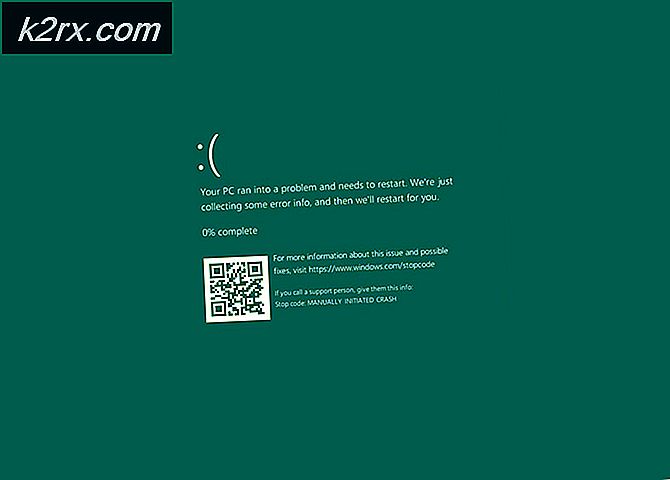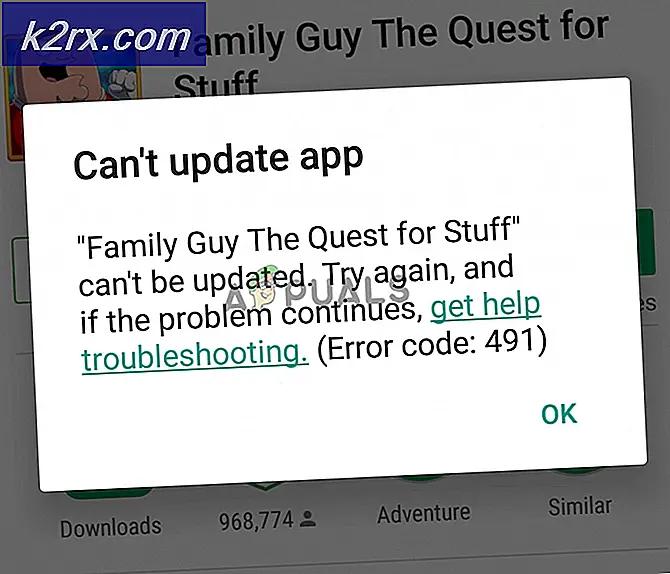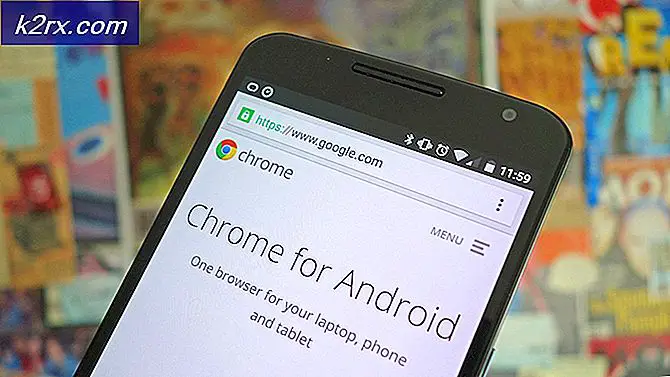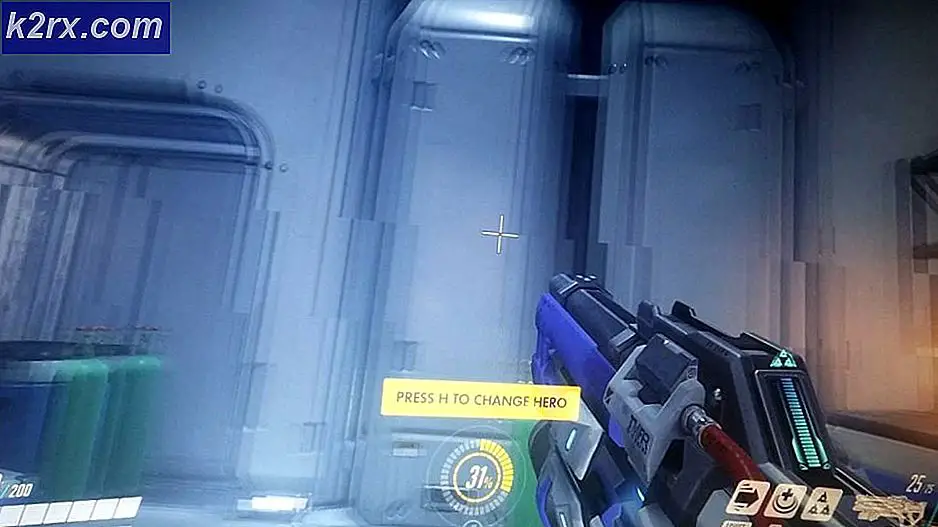Bagaimana cara Memperbaiki Kode Kesalahan 300016 dengan Diablo 3?
Beberapa pengguna Diablo 3 melaporkan bahwa mereka akhirnya melihat file kode kesalahan 300016 (Ada kesalahan) saat mencoba masuk dengan akun mereka. Masalah ini secara eksklusif dilaporkan terjadi pada PC di beberapa sistem operasi (Windows 7, Windows 8.1, dan Windows 10).
Meskipun pesan kesalahan yang disertai kesalahan tidak banyak terjadi, kami telah menyusun daftar penyebab potensial yang mungkin menyebabkan kesalahan ini setelah melihat berbagai laporan pengguna. Berikut daftar penyebab potensial:
Sekarang setelah Anda mengetahui setiap pelaku potensial yang mungkin bertanggung jawab atas kemunculan kesalahan ini, berikut daftar metode yang berhasil digunakan oleh pengguna lain yang terpengaruh untuk memperbaiki masalah ini:
Metode 1: Memeriksa Status Server Badai Salju
Perlu diingat bahwa di masa lalu, masalah khusus ini terjadi saat Blizzard berada di tengah-tengah DDoS (Distributed Denial-of-Service Attack) yang membuat seluruh infrastruktur mereka tidak dapat diakses. Ketika ini terjadi, setiap upaya untuk menghubungkan ke Battle.Net atau game apa pun yang dikembangkan oleh Blizzard menghasilkan kesalahan.
Untuk memastikan Anda tidak berurusan dengan jenis masalah yang sama, Anda harus memulai penyelidikan ini dengan memeriksa status saat ini dari Battle.Net infrastruktur dengan memanfaatkan layanan seperti DownDetector dan Outage.Report.
Selain itu, Anda juga dapat meluangkan waktu untuk memeriksa apakah masalahnya terbatas pada server Diablo III dengan melakukan tes ping cepat melalui PingTestLive.
Jika Facebook menemukan bukti yang mengarah ke masalah server, Anda juga akan meluangkan waktu untuk memeriksa resminya Akun Twitter Blizzard. Mereka biasanya mengeposkan pembaruan setiap kali ada masalah besar yang terjadi dengan game mereka.
Di sisi lain, jika Anda memastikan bahwa Anda tidak berurusan dengan masalah server, lanjutkan ke perbaikan potensial pertama di bawah ini.
Metode 2: Beli Ekspansi dari Toko Blizzard
Jika Anda mengalami masalah ini dengan Edisi Pemula Diablo 3, kemungkinan Anda melihat kode kesalahan 300016karena Anda tidak benar-benar memiliki kepemilikan atas konten yang Anda coba akses.
Setelah Anda mencapai akhir dari Edisi Pemula, Anda perlu membeli game lengkap untuk melanjutkan.
Ternyata, kesalahan ini diketahui muncul dalam contoh di mana game mencoba untuk terhubung ke toko Blizzard tetapi gagal melakukannya, memicu kesalahan ini.
Jika skenario ini dapat diterapkan, Anda harus dapat memperbaiki masalah dengan melakukan pembelian secara manual dari toko Blizzard (di luar lingkup permainan).
Jika Anda tidak yakin bagaimana melakukannya, ikuti petunjuk di bawah ini:
- Keluar dari game dan buka browser favorit Anda. Selanjutnya, akses toko resmi Blizzard dan masuk dengan kredensial akun yang sama yang Anda gunakan untuk bermain game.
- Setelah Anda berhasil masuk, klik tab Permainan dari bilah pita di bagian atas dan klik Diablo III dari daftar opsi yang tersedia.
- Dari menu berikutnya, klik Diablo III (di bawah game) atau pilih versi game yang berbeda jika Anda ingin semua mendapatkan ekspansi.
- Setelah Anda menyelesaikan pembelian, ikuti petunjuk di layar untuk memaksakan pembelian pada penginstalan lokal Diablo III.
Jika Anda sudah memiliki kepemilikan game dan metode ini tidak diperlukan, pindah ke perbaikan potensial berikutnya di bawah ini.
Metode 3: Perbarui Kata Sandi Akun Blizzard
Ternyata, Anda juga dapat mengharapkan untuk melihat kesalahan ini karena pengawasan yang aneh di pihak Blizzard di mana klien game tidak mendukung kata sandi yang lebih besar dari 16 karakter - Halaman Akun Blizzard memungkinkan Anda membuat kata sandi lebih dari 16 karakter, tetapi Anda tidak akan dapat menggunakannya untuk masuk ke dalam Diablo III.
Banyak pengguna yang terpengaruh menghadapi 300016 kode kesalahan karena masalah ini telah melaporkan bahwa masalah akhirnya diselesaikan setelah mereka menggunakan halaman web Akun Blizzard untuk mengubah sandi mereka menjadi string yang terdiri dari 16 karakter atau kurang.
Jika kekeliruan ini diperbaiki dalam masalah tetap harus dilihat, tetapi sementara itu, Anda dapat menghindari kesalahan ini sepenuhnya dengan mengubah kata sandi mengikuti petunjuk di bawah ini:
- Akses pejabat tersebut Blizzard.com halaman web dan masuk dengan kredensial pengguna Anda dengan mengklik Akun Saya> Masuk - Pastikan Anda menggunakan akun yang sama dengan yang Anda gunakan saat bermain Diablo III.
- Setelah Anda berhasil masuk ke akun Anda, klik menu akun Anda, lalu klik Pengaturan akun dari menu konteks yang baru saja muncul.
- Setelah Anda berada di dalam Pengaturan akun menu, klik Keamanan dari menu di sebelah kanan, lalu klik Memperbarui tombol dari sisi kanan.
- Di tab berikutnya, masukkan kata sandi lama Anda, lalu kata sandi baru, tetapi pastikan untuk menggunakan kata sandi yang sama dengan atau kurang dari 16 karakter untuk menghindari masalah dengan klien Diablo 3.
- Setelah Anda berhasil mengubah kata sandi akun Blizzard Anda, akses Diablo 3 lagi dan lihat apakah Anda dapat masuk tanpa mengalami jenis kesalahan yang sama.
Jika masalah masih belum terselesaikan, lanjutkan ke perbaikan potensial berikutnya di bawah ini.
Metode 4: Memperbarui Driver GPU
Jika tidak ada metode di bawah yang berhasil untuk Anda, Anda juga harus meluangkan waktu untuk memeriksa apakah Anda benar-benar tidak berurusan dengan instance driver GPU yang sudah sangat usang.
Beberapa pengguna terpengaruh yang berurusan dengan masalah yang sama telah mengonfirmasi bahwa mereka akhirnya dapat memainkan game tanpa mengalami hal yang sama 300016 kesalahan setelah memperbarui driver GPU mereka serta persyaratan modul fisika.
Jika skenario ini berlaku dan Anda curiga Anda mungkin berurusan dengan driver yang sudah ketinggalan zaman, ikuti petunjuk di bawah ini untuk memperbarui driver GPU saat ini dan memastikan bahwa Diablo III memiliki semua persyaratan perangkat lunak grafis untuk dijalankan di komputer Anda:
- tekan Tombol Windows + R untuk membuka a Lari kotak dialog. Selanjutnya, ketik ‘Devmgmt.msc’ dan tekan Memasukkan untuk membuka Pengaturan perangkat. Jika Anda diminta oleh UAC (Kontrol Akun Pengguna), klik Iya untuk memberikan akses admin.
- Setelah Anda berada di dalam Pengaturan perangkat, gulir ke bawah melalui daftar perangkat yang dipasang, lalu lanjutkan dan luaskan menu tarik-turun yang khusus untuk Display adapter.
- Setelah Anda berhasil memperluas menu yang benar, klik kanan pada driver GPU yang ingin Anda perbarui, lalu klikPerbarui driverdari menu konteks yang baru saja muncul.
catatan: Jika Anda melihat masalah ini pada laptop dengan GPU khusus dan terintegrasi, Anda hanya perlu memperbarui komponen khusus karena itulah yang akan digunakan selama rendering Diablo 3.
- Di layar berikutnya, klikCari Secara Otomatis untuk perangkat lunak driver yang diperbarui.Selanjutnya, tunggu pemindaian awal selesai, lalu lanjutkan dan ikuti petunjuk di layar untuk menyelesaikan penginstalan versi driver baru jika ada yang baru diidentifikasi.
- Jika versi driver baru ditemukan dan diinstal, reboot komputer Anda dan luncurkan Diablo III setelah startup berikutnya selesai untuk melihat apakah masalah sekarang telah diperbaiki.catatan: Jika Device Manager tidak akan menemukan versi driver baru untuk menggantikan versi saat ini, Anda harus menggunakan perangkat lunak berpemilik yang dirilis oleh pabrikan kartu grafis Anda untuk memindai sistem Anda dan melihat apakah ada versi baru yang dapat Anda instal. Berikut daftar alat yang dapat Anda gunakan:Pengalaman GeForce - Nvidia
Adrenalin - AMD
Driver Intel - Intel
Jika penyelidikan ini mengungkapkan bahwa Anda telah menggunakan driver GPU versi terbaru, lanjutkan ke perbaikan potensial berikutnya di bawah ini.
Metode 5: Memperbarui Game menggunakan melalui koneksi VPN (jika ada)
Jika Anda hanya mengalami masalah ini saat mencoba memutar atau memperbarui penginstalan Diablo III dari kantor, sekolah, atau jaringan publik, kemungkinan ada beberapa jenis pembatasan jaringan yang mencegah komputer Anda untuk berkomunikasi dengan server Diablo.
Tidak jarang administrator jaringan memberlakukan pembatasan semacam ini untuk mencegah pengguna jaringan memonopoli terlalu banyak bandwidth. Skenario lain yang mungkin menyebabkan 300016 error dengan Diablo III adalah ISP yang aktif menggunakan Level 3 noded.
Jika skenario ini dapat diterapkan, Anda harus dapat melewati kesalahan ini sepenuhnya dengan menggunakan klien VPN yang memungkinkan Anda membuatnya tampak seperti Anda melewati jaringan sepenuhnya saat bertukar data dengan server Blizzard.
Penting: Ada beberapa kekurangan dari kesalahan ini. Menyalurkan pertukaran data Anda melalui VPN berarti ping Anda akan semakin buruk, yang pada akhirnya akan menghambat pengalaman jika Anda bermain online.
Jika Anda merasa nyaman dengan ini, kami telah membuat daftar alat VPN yang dapat Anda gunakan dengan aman untuk bermain game.
Jika Anda masih melihat kode kesalahan yang sama bahkan saat menggunakan VPN, pindah ke metode selanjutnya di bawah ini.
Metode 6: Lepaskan DNS dan Hapus Konfigurasi IP Anda
Jika tidak ada metode di atas yang berhasil untuk Anda, Anda harus mulai menyelidiki kemungkinan ketidakkonsistenan jaringan yang mungkin menyebabkan 300016 kesalahan muncul saat Anda mencoba menyambung ke server Diablo III.
Beberapa pengguna yang juga berurusan dengan masalah ini telah mengonfirmasi bahwa masalah akhirnya diperbaiki setelah mereka melakukan prosedur reset Winsock lengkap dari Command Prompt yang ditinggikan dan kemudian berhasil menghapus semua informasi DNS yang relevan.
Jika Anda belum mencobanya, ikuti petunjuk di bawah untuk petunjuk langkah demi langkah yang akan memandu Anda melalui seluruh proses:
- tekan Tombol Windows + R untuk membuka a Lari kotak dialog. Selanjutnya, ketik 'Cmd' dan tekan Ctrl + Shift + Enter untuk membuka sebuah Command Prompt yang ditinggikan. Saat Anda diminta oleh UAC (Kontrol Akun Pengguna) cepat, klik Iya untuk memberikan akses admin.
- Setelah Anda akhirnya berada di dalam prompt CMD yang ditinggikan, ketik perintah berikut dalam urutan yang sama dan tekan Memasukkan setelah masing-masing memperbarui konfigurasi IP dan secara efektif mengatur ulang setiap data TCP dan IP yang mungkin bertanggung jawab atas munculnya masalah ini:
ipconfig / rilis ipconfig / perbarui ipconfig / flushdns nbtstat -R nbtstat -RR netsh int reset semua netsh int ip reset netsh winsock reset
- Setelah Anda berhasil memproses setiap perintah di atas dengan sukses, lanjutkan dan tutup Command Prompt yang ditinggikan dan reboot komputer Anda.
- Setelah komputer Anda boot kembali, luncurkan Diablo III sekali lagi, sambungkan ke server dan lihat apakah kesalahan telah diperbaiki.